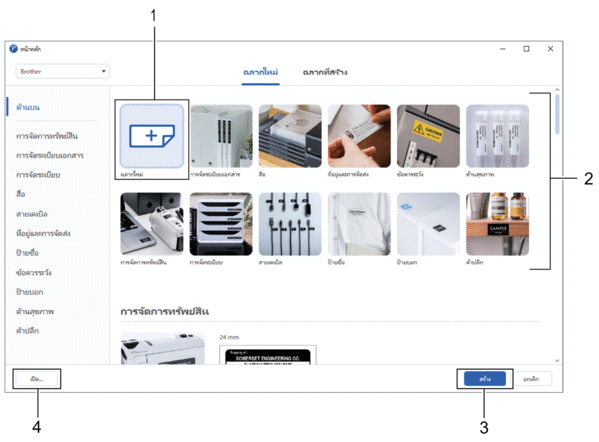หน้าหลัก > สร้างและพิมพ์ฉลากโดยใช้คอมพิวเตอร์ของคุณ > สร้างฉลากโดยใช้ P-touch Editor (Windows)
สร้างฉลากโดยใช้ P-touch Editor (Windows)
ฟังก์ชันการถ่ายโอนใช้ได้กับ P-touch Editor 5.4 เท่านั้น
หากต้องการใช้เครื่องพิมพ์ฉลากกับคอมพิวเตอร์ Windows ให้ติดตั้ง P-touch Editor และไดรเวอร์เครื่องพิมพ์บนคอมพิวเตอร์
สำหรับไดรเวอร์และซอฟต์แวร์ล่าสุด ให้ไปที่หน้า ดาวน์โหลด ของรุ่นผลิตภัณฑ์ของคุณบนเว็บไซต์ช่วยเหลือการใช้งานบราเดอร์ที่ support.brother.com
- เริ่ม P-touch Editor
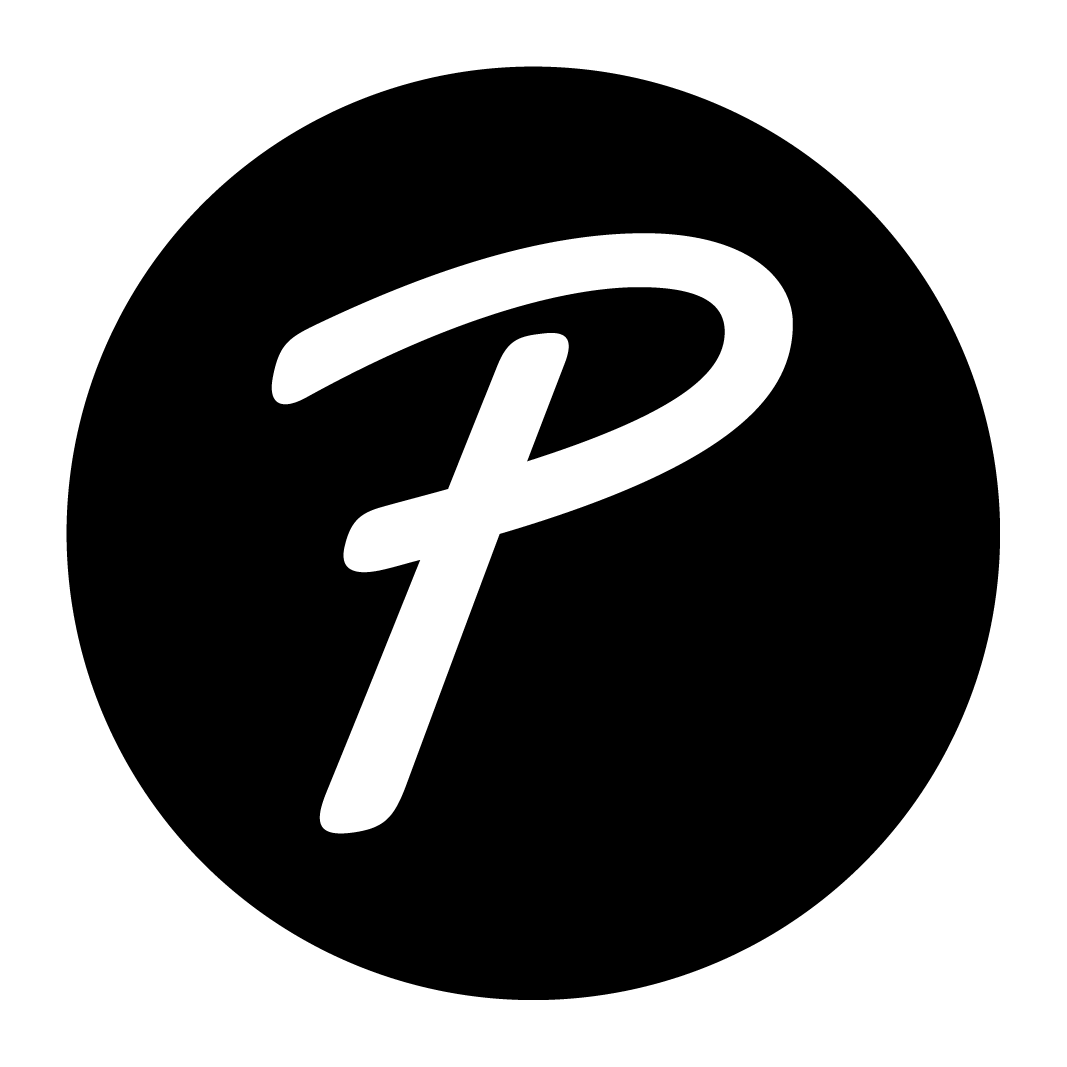
Windows 11:
คลิก หรือดับเบิลคลิกไอคอน P-touch Editor บนเดสก์ท็อป
*อาจมีหรือไม่มีการสร้างโฟลเดอร์ Brother P-touch โดยขึ้นอยู่กับระบบปฏิบัติการของคอมพิวเตอร์ของคุณ
Windows 10:
คลิก หรือดับเบิลคลิกไอคอน P-touch Editor บนเดสก์ท็อป
Windows 8.1:
คลิกไอคอน P-touch Editor บนหน้าจอ โปรแกรม หรือดับเบิลคลิกไอคอน P-touch Editor บนเดสก์ท็อป
- ทำอย่างใดอย่างหนึ่งต่อไปนี้:
- P-touch Editor 5.4
- หากต้องการเปิดเค้าโครงที่มีอยู่ ให้คลิก เปิด (1)
- หากต้องการเชื่อมต่อเค้าโครงที่ตั้งค่าไว้ล่วงหน้าแล้วเข้ากับฐานข้อมูล ให้เลือกกล่องทำเครื่องหมายที่อยู่ถัดจาก เชื่อมต่อฐานข้อมูล (2)
- หากต้องการสร้างเค้าโครงใหม่ ให้ดับเบิลคลิกที่แผง รูปแบบใหม่ (3) หรือคลิกแผง รูปแบบใหม่ (3) จากนั้นคลิก →
- หากต้องการสร้างเค้าโครงใหม่โดยใช้เค้าโครงที่ตั้งค่าไว้ล่วงหน้า ให้ดับเบิลคลิกที่ปุ่มหมวดหมู่ (4) หรือเลือกปุ่มหมวดหมู่ (4) แล้วคลิก →
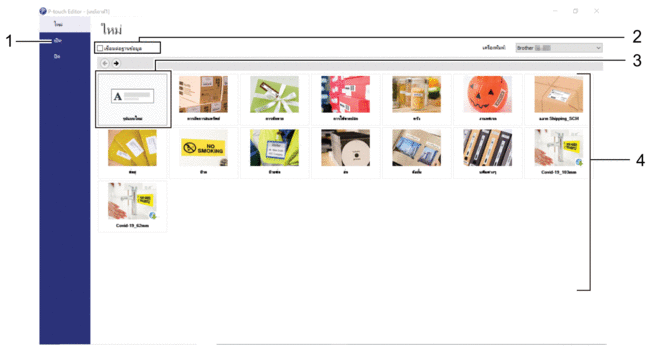
- P-touch Editor 6.0
- หากต้องการเปิดเค้าโครงที่มีอยู่ ให้คลิก เปิด (4)
- หากต้องการสร้างเค้าโครงใหม่ ให้คลิกแท็บ ฉลากใหม่ และปุ่ม ฉลากใหม่ (1)
- หากต้องการสร้างเค้าโครงใหม่โดยใช้เค้าโครงที่ตั้งค่าไว้ล่วงหน้า ให้คลิกแท็บ ฉลากใหม่ และคลิกปุ่มหมวดหมู่ (2) เลือกแม่แบบ จากนั้นคลิก สร้าง (3)